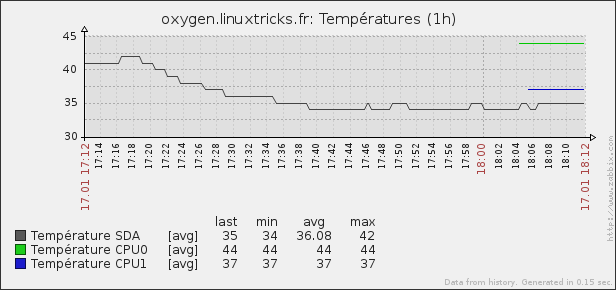Red Hat 8, Alma Linux 8 : Installer et configurer Zabbix
Table des matières
ZABBIX est un logiciel permettant de surveiller l'état de divers services réseau, serveurs et autres matériels réseau.
Dans un premier temps, mettre en service les dépôts epel :
Mettre à jour ensuite le système :
Ajouter enfin dépôts officiels de Zabbix :
On va donc installer le serveur Zabbix, l'agent Zabbix et aussi l'interface Web. J'installe en même temps les composants essentiels à leur fonctionnement : Apache2, MariaDB et PHP :
Dans un premier temps, on va activer au redémarrage le service de base de données :
Puis on le lance :
On initialise le moteur de base de données :
On se connecte ensuite sur la base de données :
On créé la table et l'utilisateur zabbix :
Ensuite, on importe la structure de la base de données :
On modifie quelques valeurs dans le fichier de configuration de PHP :
Le fichier de configuration de Zabbix Web est le suivant : /etc/httpd/conf.d/zabbix.conf. Par défaut, aucune modification n'est à apporter.
Le fichier de configuration du serveur Zabbix est le suivant : /etc/zabbix/zabbix_server.conf. On peut renseigner le mot de passe de la base de données si on l'a changé en modifiant la valeur de DBPassword :
Il faut aussi ouvrir les ports du pare-feu, notamment HTTP HTTPS et 10050 :
Avec firewalld, on regarde le nom de la zone correspondant à l'interface :
Moi j'ai ceci mais adaptez avec votre cas :
On autorise les communications :
Ou si vous vous en fichez de la sécurité, désactiver le pare-feu :
Si SELinux est actif, il faut penser à autoriser Zabbix et Apache à communiquer ensemble :
Mais aussi zabbix à utiliser le réseau dans le cas de vérifications externes ou de services tcp :
Pour ceux qui veulent désactiver SeLinux, passer à disabled la variable SELINUX dans les fichiers /etc/selinux/config et /etc/sysconfig/selinux
On active tous les services :
Puis on les démarre :
On se rend sur la page web du serveur : http://ip_du_serveur/zabbix/ et on arrive sur cette page :
On fait suivant et on arrive sur l'écran de récapitulation des prérequis :
On fait suivant puis on arrive sur l'écran de configuration de la connexion à la base de données :
On complète les bonnes infos puis Suivant :
On complète les infos sur le serveur local puis Suivant. On a un résumé de la configuration :
On fait suivant et on a cet écran qui nous dit que tout est OK. On clique sur Finish.
On se connecte à l'interface. Par défaut, l'utilisateur est admin et le mot de passe zabbix :
Et nous voilà connecté !
Comme pour le serveur on s'assure d'être à jour :
On active les dépôts EPEL :
On installe le dépôt de Zabbix :
On installe l'agent via :
On configure l'agent en indiquant l'IP du serveur Zabbix (Dans mon exemple 10.21.27.239) et on désactive le "Server Active"
On active au démarrage le service de l'Agent Zabbix puis on le démarre :
Pour le Service MySQL :
Pour fping
Si on est sûr que le service MySQL est UP mais que Zabbix renvoie toujours "Down", analyser les logs :
Si on a ce genre de message :
Créer le répertoire personnel de Zabbix et lui donner les droits :
Créer le fichier de préférences de mysql pour indiquer le nom du compte à utiliser par défaut :
Ici j'ai donné un compte (ro pour read only) qui n'a qu'un accès en lecture à la base de données que j'ai précédemment créé :
On redémarre l'agent et tout rentre dans l'ordre :
Si le modèle ICMP Ping ne fontionne pas c'est probablement dû à des permissions incorrectes sur le programme fping.
Sauvegarder la commande fping et modifier ses permissions :
On peut si on le souhaite faire des variables personnalisées remontées par l'agent Zabbix.
Pour cela, on modifie le fichier de l'agent : /etc/zabbix/zabbix_agentd.conf
Voici un exemple ici avec 3 valeurs personnalisées qui remontent les températures des disques et des CPU :
De manière générale, la ligne doit être composée ainsi :
Il suffit une fois fait de relancer le service de l'agent :
Ensuite dans Zabbix, il suffit de créer un élément (Item), de Type : "Zabbix Agent", la clé, celle mise dans le fichier précédemment, et évidemment de sélectionner le bon type d'information et type de données.
On peut générer un graphe avec les informations précédemment remplies :

Introduction
ZABBIX est un logiciel permettant de surveiller l'état de divers services réseau, serveurs et autres matériels réseau.
Installer Zabbix
Prérequis
Dans un premier temps, mettre en service les dépôts epel :
Code BASH :
yum install epel-releaseMettre à jour ensuite le système :
Code BASH :
yum updateAjouter enfin dépôts officiels de Zabbix :
Code BASH :
yum install http://repo.zabbix.com/zabbix/2.2/rhel/7/x86_64/zabbix-release-2.2-1.el7.noarch.rpm
Installation des paquets
On va donc installer le serveur Zabbix, l'agent Zabbix et aussi l'interface Web. J'installe en même temps les composants essentiels à leur fonctionnement : Apache2, MariaDB et PHP :
Code BASH :
yum install zabbix-server-mysql zabbix-agent zabbix-web-mysql mysql mariadb-server httpd phpConfiguration
La base de données
Dans un premier temps, on va activer au redémarrage le service de base de données :
Code BASH :
systemctl enable mariadbPuis on le lance :
Code BASH :
systemctl start mariadb
On initialise le moteur de base de données :
Code BASH :
mysql_secure_installation
On se connecte ensuite sur la base de données :
Code BASH :
mysqu -u root -p
On créé la table et l'utilisateur zabbix :
Code SQL :
CREATE DATABASE zabbix; GRANT ALL privileges ON zabbix.* TO zabbix@localhost IDENTIFIED BY 'supermdp'; FLUSH privileges; exit
Ensuite, on importe la structure de la base de données :
Code BASH :
mysql -u zabbix -p zabbix < /usr/share/doc/zabbix-server-mysql-*/create/schema.sql mysql -u zabbix -p zabbix < /usr/share/doc/zabbix-server-mysql-*/create/images.sql mysql -u zabbix -p zabbix < /usr/share/doc/zabbix-server-mysql-*/create/data.sql
On modifie quelques valeurs dans le fichier de configuration de PHP :
Code BASH :
sed -i 's/^max_execution_time.*/max_execution_time=600/' /etc/php.ini sed -i 's/^max_input_time.*/max_input_time=600/' /etc/php.ini sed -i 's/^memory_limit.*/memory_limit=256M/' /etc/php.ini sed -i 's/^post_max_size.*/post_max_size=32M/' /etc/php.ini sed -i 's/^upload_max_filesize.*/upload_max_filesize=16M/' /etc/php.ini sed -i "s/^\;date.timezone.*/date.timezone=\'Europe\/Paris\'/" /etc/php.ini
Zabbix Server
Le fichier de configuration de Zabbix Web est le suivant : /etc/httpd/conf.d/zabbix.conf. Par défaut, aucune modification n'est à apporter.
Le fichier de configuration du serveur Zabbix est le suivant : /etc/zabbix/zabbix_server.conf. On peut renseigner le mot de passe de la base de données si on l'a changé en modifiant la valeur de DBPassword :
Code BASH :
vi /etc/zabbix/zabbix_server.conf
Parefeu
Il faut aussi ouvrir les ports du pare-feu, notamment HTTP HTTPS et 10050 :
Avec firewalld, on regarde le nom de la zone correspondant à l'interface :
Code BASH :
firewall-cmd --get-active-zonesMoi j'ai ceci mais adaptez avec votre cas :
Code BASH :
public interfaces: eno16780032
On autorise les communications :
Code BASH :
firewall-cmd --zone=public --add-port=80/tcp --permanent firewall-cmd --zone=public --add-port=443/tcp --permanent firewall-cmd --zone=public --add-port=10050/tcp --permanent firewall-cmd --zone=public --add-port=10051/tcp --permanent
Ou si vous vous en fichez de la sécurité, désactiver le pare-feu :
Code BASH :
systemctl stop firewalld systemctl disable firewalld
SELinux
Si SELinux est actif, il faut penser à autoriser Zabbix et Apache à communiquer ensemble :
Code BASH :
setsebool -P httpd_can_connect_zabbix onMais aussi zabbix à utiliser le réseau dans le cas de vérifications externes ou de services tcp :
Code BASH :
setsebool -P zabbix_can_network onPour ceux qui veulent désactiver SeLinux, passer à disabled la variable SELINUX dans les fichiers /etc/selinux/config et /etc/sysconfig/selinux
Activer et démarrer les services
On active tous les services :
Code BASH :
systemctl enable zabbix-agent systemctl enable zabbix-server systemctl enable httpd
Puis on les démarre :
Code BASH :
systemctl start zabbix-agent systemctl start zabbix-server systemctl start httpd
Lancer l'initialisation de Zabix via l'interface Web
On se rend sur la page web du serveur : http://ip_du_serveur/zabbix/ et on arrive sur cette page :
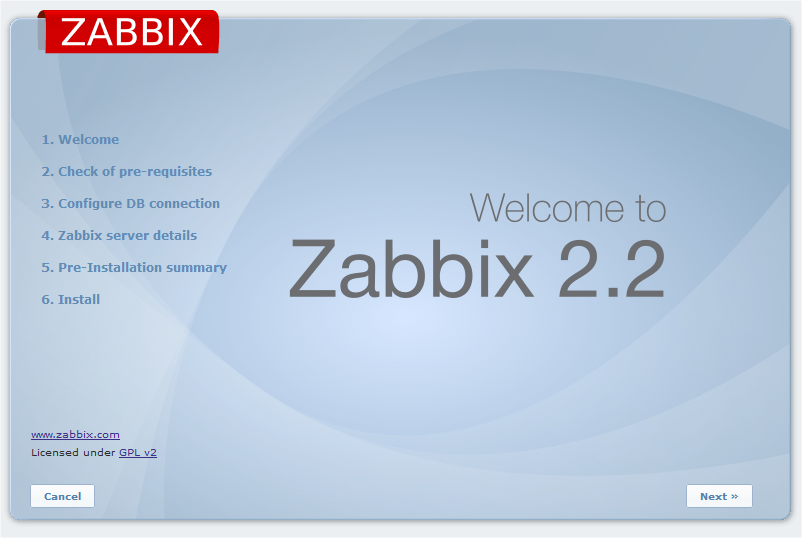
On fait suivant et on arrive sur l'écran de récapitulation des prérequis :
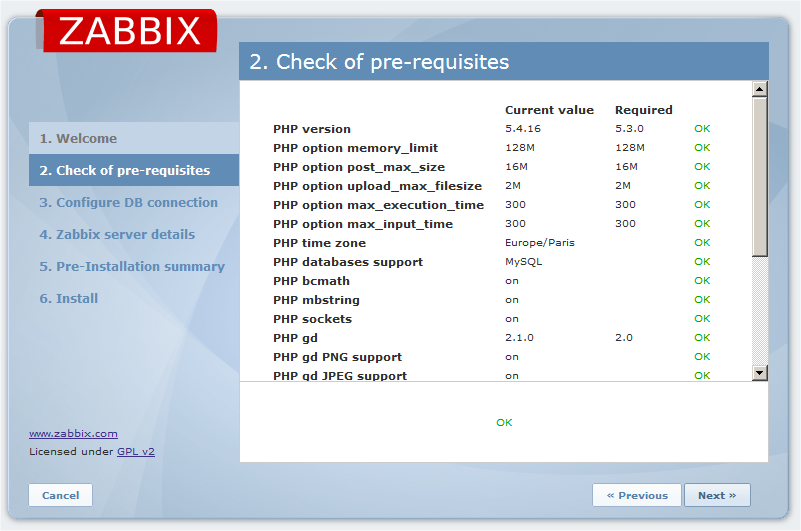
On fait suivant puis on arrive sur l'écran de configuration de la connexion à la base de données :
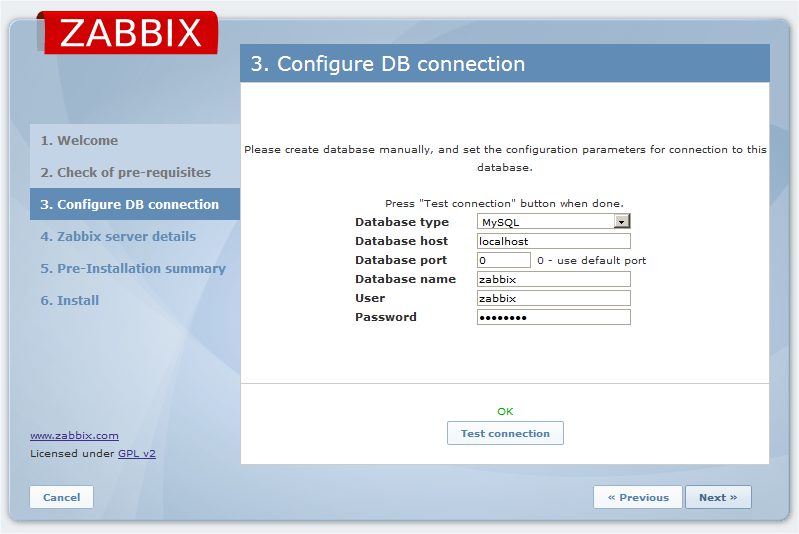
On complète les bonnes infos puis Suivant :
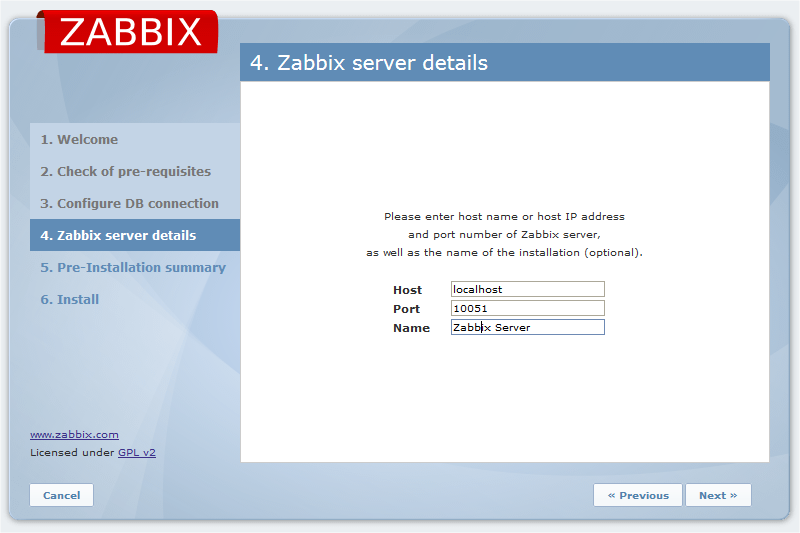
On complète les infos sur le serveur local puis Suivant. On a un résumé de la configuration :
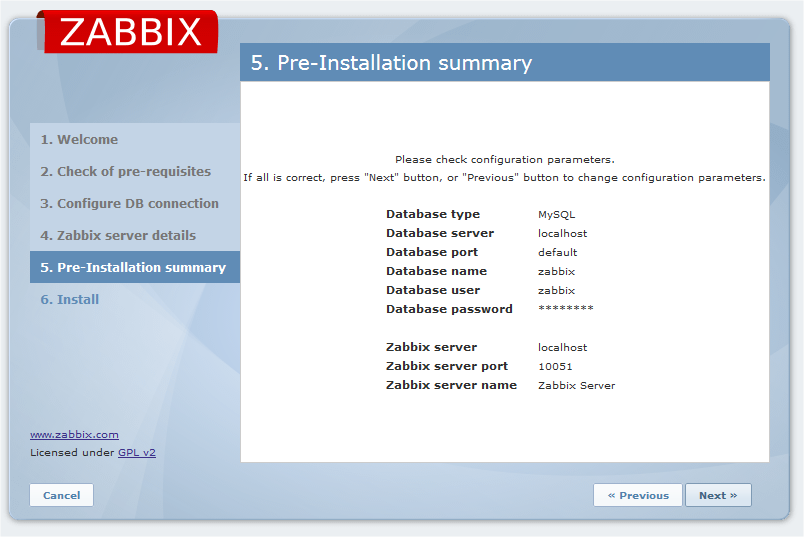
On fait suivant et on a cet écran qui nous dit que tout est OK. On clique sur Finish.
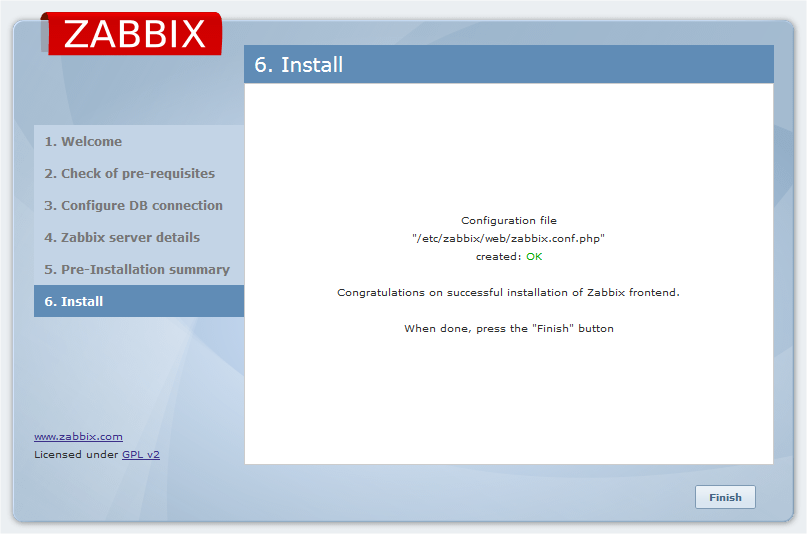
On se connecte à l'interface. Par défaut, l'utilisateur est admin et le mot de passe zabbix :
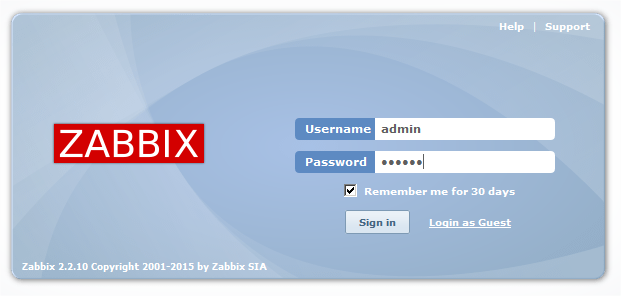
Et nous voilà connecté !
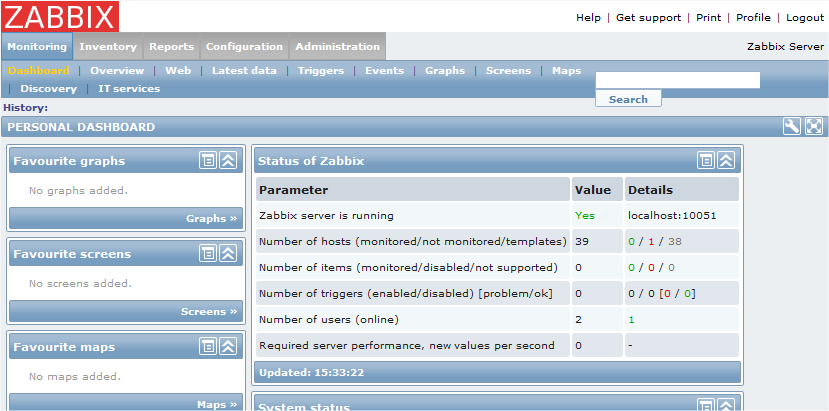
Installer les agents sur les clients
Prérequis
Comme pour le serveur on s'assure d'être à jour :
Code BASH :
yum updateOn active les dépôts EPEL :
Code BASH :
yum install epel-releaseOn installe le dépôt de Zabbix :
Code BASH :
yum install http://repo.zabbix.com/zabbix/2.2/rhel/7/x86_64/zabbix-release-2.2-1.el7.noarch.rpm
Installation de l'agent Zabbix
On installe l'agent via :
Code BASH :
yum install zabbix22-agentConfiguration de l'agent
On configure l'agent en indiquant l'IP du serveur Zabbix (Dans mon exemple 10.21.27.239) et on désactive le "Server Active"
Code BASH :
sed -i 's/^Server=127.0.0.1/Server=10.21.27.239/g' /etc/zabbix/zabbix_agentd.conf sed -i 's/^ServerActive=127.0.0.1/ServerActive=/g' /etc/zabbix/zabbix_agentd.conf
Activation des services
On active au démarrage le service de l'Agent Zabbix puis on le démarre :
Code BASH :
systemctl enable zabbix-agent
systemctl start zabbix-agentProblèmes rencontrés
Politiques SELinux
Pour le Service MySQL :
Code BASH :
grep zabbix_agent /var/log/audit/audit.log|grep mysql.sock|tail -1| audit2allow -M zabbix_mysql semodule -i zabbix_mysql.pp
Pour fping
Code BASH :
grep fping /var/log/audit/audit.log | audit2allow -M zabbix_fping semodule -i zabbix_fping.pp
MySQL Status renvoie toujours down
Si on est sûr que le service MySQL est UP mais que Zabbix renvoie toujours "Down", analyser les logs :
Code BASH :
tailf /var/log/zabbix/zabbix_agentd.log
Si on a ce genre de message :
Code :
mysqladmin: connect to server at 'localhost' failed
error: 'Can't connect to local MySQL server through socket '/var/lib/mysql/mysql.sock' (13)'
Check that mysqld is running and that the socket: '/var/lib/mysql/mysql.sock' exists!
Créer le répertoire personnel de Zabbix et lui donner les droits :
Code BASH :
mkdir /var/lib/zabbix chown -R zabbix:zabbix /var/lib/zabbix
Créer le fichier de préférences de mysql pour indiquer le nom du compte à utiliser par défaut :
Code BASH :
vi /var/lib/zabbix/.my.cnf
Code BASH :
[client] user=ro password=ro socket=/var/lib/mysql/mysql.sock
Ici j'ai donné un compte (ro pour read only) qui n'a qu'un accès en lecture à la base de données que j'ai précédemment créé :
Code SQL :
GRANT SELECT ON *.* TO 'ro'@'localhost' IDENTIFIED BY 'ro'; FLUSH PRIVILEGES;
On redémarre l'agent et tout rentre dans l'ordre :
Code BASH :
systemctl restart zabbix-agent
Template ICMP ne fonctionne pas (fping)
Si le modèle ICMP Ping ne fontionne pas c'est probablement dû à des permissions incorrectes sur le programme fping.
Sauvegarder la commande fping et modifier ses permissions :
Code BASH :
cp -p /usr/sbin/fping /usr/sbin/fping.old chown root:zabbix /usr/sbin/fping chmod 4710 /usr/sbin/fping
Créer des variables personnalisées
On peut si on le souhaite faire des variables personnalisées remontées par l'agent Zabbix.
Pour cela, on modifie le fichier de l'agent : /etc/zabbix/zabbix_agentd.conf
Voici un exemple ici avec 3 valeurs personnalisées qui remontent les températures des disques et des CPU :
Code BASH :
UserParameter=hdd.tempa,sudo smartctl -a /dev/sda | grep Temperature_Celsius | awk '{ print $10 ; }' UserParameter=cpu.tempa,sensors -u | grep -Eo 'temp2_input: ([0-9])+' | sed -e 's/temp2_input: //' UserParameter=cpu.tempb,sensors -u | grep -Eo 'temp3_input: ([0-9])+' | sed -e 's/temp3_input: //'
De manière générale, la ligne doit être composée ainsi :
Code BASH :
UserParameter=cle,commandeIl suffit une fois fait de relancer le service de l'agent :
Code BASH :
systemctl restart zabbix-agent
Ensuite dans Zabbix, il suffit de créer un élément (Item), de Type : "Zabbix Agent", la clé, celle mise dans le fichier précédemment, et évidemment de sélectionner le bon type d'information et type de données.
On peut générer un graphe avec les informations précédemment remplies :